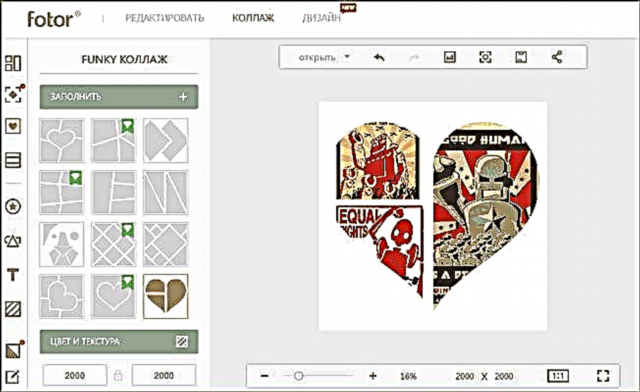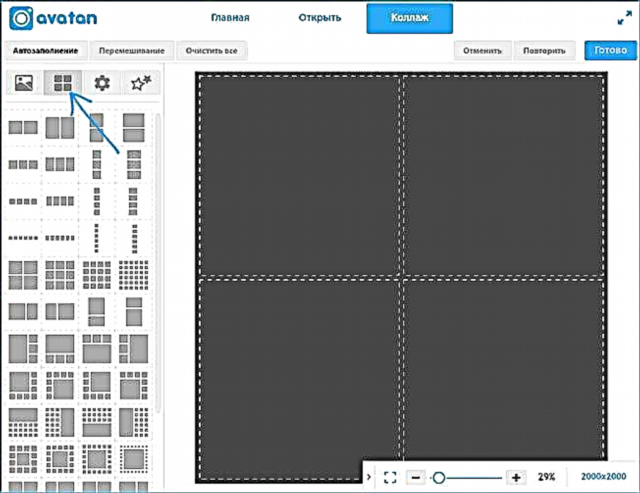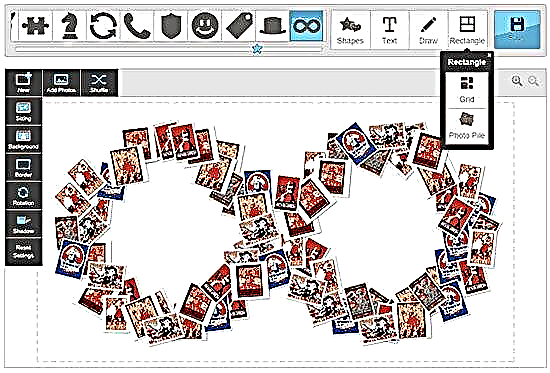Photoshop жана башка программаларсыз, ошондой эле акысыз Интернет кызматтарында сүрөт иштетүү темасы көптөгөн колдонуучулар арасында эң популярдуу болуп саналат. Бул карап чыгууда - онлайн режиминде сүрөт жана башка сүрөттөрдү коллаж жасоого, каалаган эффекттерди, алкактарды жана башка көптөгөн нерселерди кошууга мүмкүнчүлүк берген эң популярдуу жана функционалдык кызматтар жөнүндө. Кара: Орус тилиндеги мыкты онлайн фотошоп
Төмөндө орусча да, англисче да сүрөттөрдөн коллаж жасай турган сайттар бар. Бул жерде талкууланып жаткан сүрөт редакторлорунун бардыгы каттоосуз иштешет жана бир нече сүрөттөрдү коллаж түрүндө жайгаштырууга гана эмес, сүрөттөрдү башка жолдор менен (эффекттер, кесилген сүрөттөр ж.б.) өзгөртүүгө мүмкүнчүлүк берет.
Коллаж жасоону токтоосуз баштасаңыз болот, же алгач ар бир кызматтын мүмкүнчүлүктөрү менен таанышып, андан кийин гана тапшырмаларыңызга ылайык келгенин тандасаңыз болот. Мен ушул варианттардын биринчисине токтолбостон, орус тилинде болбосо дагы, алардын бардыгын сынап көрүүнү сунуш кылам (бардыгын жөн гана аракет менен аныктоого болот). Бул жерде сунушталган он-лайн кызматтардын ар биринин уникалдуу функциялары бар, алар башкаларда кездешпейт жана сиз үчүн эң кызыктуу жана ыңгайлуу болушу мүмкүн.
- Fotor - орус тилинде сүрөт коллажын түзүңүз
- Avatan - онлайн сүрөт редактору
- Pixlr Express-те коллаж
- MyCollages.ru
- Befunky Collage Maker - онлайн сүрөт редактору жана сүрөт коллаж жасоочу
- PiZap Photo Collage
- Photovisi
- Фотокат - бул ыңгайлуу жана функционалдуу сүрөт редактору, ал коллаждарды түзүүгө гана ылайыктуу эмес (англис тилинде).
- Loupe коллажы
2017 жаңыртуу. Сүрөттөрдү бир нече жыл мурун жазгандан бери онлайн режиминде сүрөттөргө коллаж жасоонун бир нече сапаттуу жолдору табылды, аларды кошууга чечим кабыл алынды (булардын бардыгы төмөндө). Ошол эле учурда, макаланын баштапкы версиясынын айрым кемчиликтери оңдолгон. Perfect Frame сизди кызыктырышы мүмкүн - сүрөттөрдөн коллаж түзүүгө арналган акысыз Windows программасы, CollageIt бекер программасындагы коллаж.
Fotor.com
Fotor, кыязы, орус тилиндеги эң популярдуу акысыз сервис, ал эми жаңы келген колдонуучу үчүн да сүрөттөрдөн коллаж түзүүнү жеңилдетет.

Сайтты ачкандан кийин жана жүктөө убактысынан кийин, сүрөт коллажын түзүү үчүн төмөнкү жөнөкөй кадамдарды гана жасашыңыз керек:
- Сүрөттөрүңүздү кошуңуз (жогоруда көрсөтүлгөн "Ачуу" менюсун же оң жагындагы "Импорт" баскычын колдонуп).
- Каалаган коллаж шаблонун тандаңыз. Фонддо - белгилүү бир сүрөттөр үчүн шаблондор (алмаз сүрөтчөсү бар шаблондор төлөнөт жана каттоону талап кылат, бирок акысыз варианттар жетиштүү).
- Сүрөттөрүңүздү шаблондун бош "терезелерине" оң тараптагы панельден сүйрөп, кошуңуз.
- Коллаждын керектүү параметрлерин орнотуңуз - өлчөмдөр, пропорциялар, алкактар, түстөр жана тегеректөө.
- Коллажыңызды сактаңыз (жогору жагында "чарчы" сүрөтү бар баскыч).
Ошондой эле, бир нече сүрөттөрдү торго жайгаштыруу менен, коллаждарды стандарттуу түрдө түзүү - бул Фотордогу жалгыз мүмкүнчүлүк эмес, кошумча сол панелде сиз сүрөт коллажын түзүүнүн төмөнкү жолдорун таба аласыз:
- Коллаж.
- Funky коллажы.
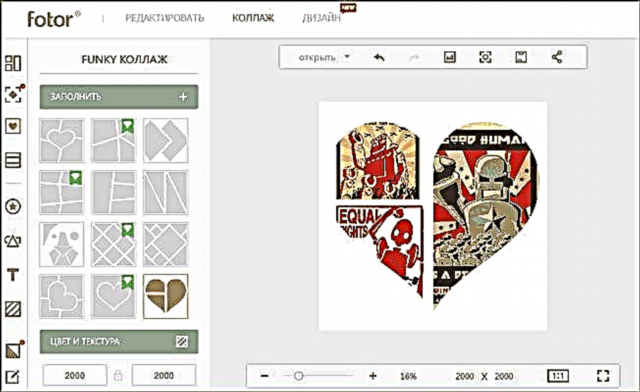
- Сүрөттү тигүү (бир сүрөттө бир нече сүрөттү жайгаштыруу керек болгондо, мисалы, чоң баракка басып чыгаруу жана аларды андан ары бөлүү үчүн).
Кошумча функцияларга стикерлерди, тексттерди жана коллажга жөнөкөй фигураларды кошуу кирет. Даяр болгон жумушту үнөмдүү сапатта (албетте, сиз орноткон токтомго жараша) jpg жана png форматтарында сактоого болот.
Сүрөт коллаждарын жасоочу расмий сайт - //www.fotor.com/ru/collage
Коллаж Аватан онлайн сүрөт редактору
Сүрөттөрдү редакциялоо жана онлайн режиминде онлайн режиминде коллаж түзүүнүн дагы бир акысыз кызматы - Avatan, ал эми сүрөттөрдү жана башка сүрөттөрдү түзүү процесси эч кандай кыйынчылыкка алып келбейт.
- Аватандын башкы бетинен "Коллаж" дегенди тандап, компьютерден же социалдык тармактан кошкон сүрөттөрүңүздү белгилеңиз (бир эле учурда бир нече сүрөт кошо аласыз, зарыл болсо, кийинки кадамдарда дагы кошумча сүрөттөрдү ача аласыз).
- Сүрөттүн каалаган саны менен коллаж шаблонун тандаңыз.
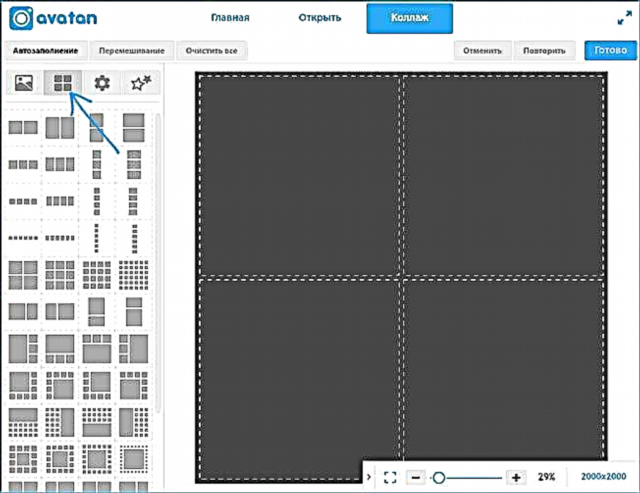
- Шаблонго сүрөттөрдү кошуу үчүн жөн гана сүйрөп барып таштаңыз.
- Кааласаңыз, клеткалардагы сүрөттөр менен түстөрдүн аралыктарын өзгөртө аласыз. Клеткалардын санын вертикалдуу жана горизонталдуу түрдө колго коюуга болот.
- Ар бир жеке сүрөт үчүн сиз эффектти тиешелүү өтмөктө колдонсоңуз болот.
- "Аяктоо" баскычын чыкылдаткандан кийин, сизде сүрөттү кыркуу, айлануу, айкындуулукту, каныккандыкты, экспозицияны өзгөртүү (же жөн гана авто-тууралоо) куралдары болот.

- Даяр болгон коллажды сактаңыз.
Сүрөт коллаждары менен иштөөнү аяктагандан кийин, компьютериңизде jpg же png файлдарын сактоо үчүн "Сактоо" баскычын чыкылдатыңыз. Сүрөттөрдөн акысыз коллаж жаратуу Аватан расмий сайтында жеткиликтүү - //avatan.ru/
Pixlr Express-те сүрөттөрдү коллажы
Эң популярдуу онлайн графикалык редакторлорунун бири - Pixlr Expressте, сүрөттөрдөн коллаждарды түзүү функциясы пайда болду, аны колдонуу өтө оңой:
- //Pixlr.com/express дарегине өтүңүз
- Негизги менюдан Коллаж тандаңыз.

Калган иш-аракеттер өтө жөнөкөй - Жайгашуу бөлүмүндө керектүү фотолордун шаблонун тандап, керектүү сүрөттөрдү "терезелердин" ар бирине жүктөңүз (ушул терезенин ичинде "кошуу" баскычын чыкылдатып).

Кааласаңыз, сиз төмөнкү жөндөөлөрдү өзгөртө аласыз:
- Аралык - сүрөттөрдүн ортосундагы ажырым.
- Тегерек - сүрөттүн тегеректелген бурчтарынын даражасы
- Пропорциялар - коллаж пропорциялары (тигинен, горизонталдуу).
- Түс - коллаждын фонундагы түс.
Келечектеги сүрөт үчүн негизги орнотууларды бүткөндөн кийин, Аяктаган баскычын чыкылдатыңыз.
Сактоодон мурун (үстүндөгү Сактоо баскычы), сиз коллажга жээкчелерди алмаштырып, эффекттерди, кабаттар, стикерлер жана тексттерди кошо аласыз.

Ошол эле учурда, Pixlr Expressтеги эффекттер жана алардын айкалыштары ушуну жасоого чейин көп убакыт коротууга болот.
MyCollages.ru
Сүрөттөрдөн коллаждарды орус тилинде түзүү боюнча дагы бир акысыз кызмат - MyCollages.ru, ал жөнөкөй жана жөнөкөй тапшырмалар үчүн жетиштүү иштейт.

Бул кызматты кантип колдонуу керектиги жөнүндө бир нерсе айтуунун кереги бар-жогун билбейм: мага жогорудагы скриншоттун мазмунунан баары түшүнүктүү болуп сезилет. Муну өзүңүз байкап көрүңүз, балким, бул тандоо сизге туура келет: //mycollages.ru/app/
Befunky коллаж жасоочу
Буга чейин мен Интернеттеги Befunky графикалык редактору жөнүндө жазгам, бирок анын дагы бир өзгөчөлүктөрү жөнүндө айткан жокмун. Ушул эле сайтта сиз сүрөтүңүздү коллажга айкалыштыруу үчүн, Collage Maker ишке киргизе аласыз. Төмөнкү сүрөттө окшойт.

Сүрөттөрдү кошуу үчүн "Сүрөттөрдү кошуу" баскычын чыкылдатып же Collage Maker терезесинен сүйрөп чыксаңыз болот. Тандоо үчүн, учурдагы сүрөт үлгүлөрүн колдонсоңуз болот.

Сиздин мүмкүнчүлүктөрүңүздүн арасында:
- Ар кандай сүрөттөрдөн коллаж үчүн шаблонду тандоо, өз шаблондоруңузду орнотуу (же мурункуларынын көлөмүн өзгөртүү).
- Сүрөттөрдүн ортосундагы чек ара, акыркы файлдын өлчөмүн өз алдынча орнотуу (анын чечилиши), сүрөттөрдүн тегеректелген бурчтары.
- Фонду (катуу түс же текстура), текстти жана клипартты кошуңуз.
- Тандалган шаблон боюнча (Автотолтуруу) кошулган бардык сүрөттөрдөн автоматтык түрдө коллаж түзүңүз.
Дайын жумушту басып чыгарып, компьютериңизге сактап же булутка жүктөп берсеңиз болот.
Менин оюмча, Befunky Collage Maker - бул жөнөкөй жана ыңгайлуу кызмат, бирок графикалык редактор катары, бир нече сүрөтү бар баракты түзүү үчүн пайдалуу кызматка караганда көбүрөөк опцияларды сунуш кылат.
Befunky онлайн коллажы расмий сайтында жеткиликтүү //www.befunky.com/create/collage/
Пизапта сүрөт коллажын жасоо
Сүрөттөрдү коллажын жасоого мүмкүн болгон эң жөнөкөй кызматтардын бири - бул Pizap, орус тилинде эмес экендигине карабастан (жана анда көптөгөн жарнамалар бар, бирок анчалык деле тынчсызданбайт).

Пизаптын айырмалоочу өзгөчөлүгү - бул коллаждар үчүн өзгөчө үлгүлөр. Болбосо, редактор менен иштөө башка ушул сыяктуу куралдарга окшош: шаблонду тандап, сүрөттөрдү кошуп, аларды башкарыңыз. Эгерде сиз жээкчелерди, көлөкөлөрдү кошпосоңуз же мем жасасаңыз.

Pizap Collage ишке киргизиңиз (мындан тышкары, сайтта жөнөкөй графикалык редактор бар).
Photovisi.com - суротторду коллажга жайгаштырууга арналган кооз шаблондор
Photovisi.com кийинки жана өтө көп сапаттагы веб-сайт болуп саналат, анда көптөгөн шаблондордун бири боюнча акысыз сүрөт коллажын жасай аласыз. Мындан тышкары, Photovisi Google Chrome браузери үчүн кеңейтүүнү орнотууну сунуштайт, анын жардамы менен сайтка кирбей эле сүрөт тарта аласыз. Орусчага өтүү сайттын жогору жагындагы менюда орун алат.

Коллаж үчүн шаблон тандоо
Photovisi'де иштөө колдонуучу үчүн эч кандай кыйынчылыктарды жаратпашы керек: бардыгы бир нече жөнөкөй кадамдарда болот:
- Сүрөттөрдү жайгаштырган шаблонду (фон) тандаңыз. Ыңгайлуулук үчүн, көптөгөн шаблондор "Сүйүү", "Кыздар", "Эффекттер" жана башка бөлүмдөргө жайгаштырылган.
- Сүрөттөрдү, тексттерди жана эффекттерди кошуңуз жана кесиңиз.
- Алынган коллажды компьютерге сактоо.
Редактордун расмий сайты //www.photovisi.com/
Фотокат - жөнөкөй жана ыңгайлуу онлайн режиминде шаблондору бар редактор
Досторуңуз же үй-бүлөңүз менен сүрөт коллажын жасоонун дагы бир чоң мүмкүнчүлүгү - бул Photocat онлайн редакторун колдонуу. Тилекке каршы, бул англис тилинде гана, бирок интерфейс жана ушул онлайн тиркемедеги бардык нерселер жакшы ойдогудай иштелип чыккан, ошондуктан бул тилден бир да сөз билбестен, каалаган сүрөттөрдү оңой оңдоп, аларды оңой айкалыштыра аласыз.

Фотокаттын коллаждарын жаратуу үчүн абдан жакшы редактор
Фотокаттан:
- 2 ден 9 га чейинки ар кандай сүрөттөрдү кооз коллажга ар кандай табиттин шаблондорун колдонуп түзүңүз
- Шаблондарды колдонбостон, өзүңүздүн сүрөт коллажыңызды түзүңүз - сиз сүрөттөрдү эркин сүйрөп, таштап, тегерек бурчтарга, ачыктыкка, ротацияларды кошуп, колдо барлардан кооз фонун тандап, ошондой эле акыркы сүрөттүн көлөмүн коюңуз: мисалы, ал монитордун чечимине туура келет.
Фотокаттын суротторго эффекттерди кошуу учун коп мумкунчулуктору жок экендигине карабастан, бул акысыз кызмат фотоколлаждарды жасоого ылайыктуу. Белгилей кетүүчү нерсе, эгер сиз photocat.com сайтынын башкы бетине өтсөңүз, анда сиз он-лайн режиминде дагы эки редакторду таба аласыз, алардын жардамы менен сиз эффекттерди, жээкчелерди жана сүрөттөрдү кошуп, сүрөттү кесип же буруп койсоңуз дагы, андан дагы көп нерсени жасай аласыз: безетки кетирүү. бетиңизден тиштериңизди агартып, булчуңдарды көбөйтүңүз жана башка нерселерди жасаңыз. Бул редакторлор жетиштүү жана алар менен иштөө сүрөттөрдөн коллаж түзүүдө жеңилирээк.
Балким, Интернетте сиз Риббет сыяктуу коллаж жаратуу үчүн мындай сайт жөнүндө эскерип көрдүңүз - эми ал иштебей калат жана мен жөн гана кыскача айтып берген Фотокатка автоматтык түрдө багытталат.
Сүрөт коллаждарын түзүүнүн расмий бети: //web.photocat.com/puzzle/
Loupe коллажы
Акыры, стандарттуу эмес нерсени (орус тилиндеги интерфейссиз) сынап көрүүнү каалагандар үчүн - Loupe Collage.
Loupe Collage төмөндөгүдөй иштейт:
- Коллаж жасагыңыз келген көп сандагы сүрөттөрдүн топтомун көрсөтөсүз.
- Алар жайгаштырыла турган форманы тандаңыз.
- Бул форманы түзүү үчүн сүрөттөр автоматтык түрдө жайгаштырылат.
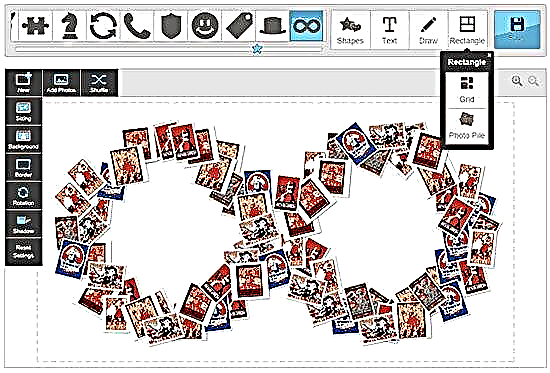
Расмий сайт - //www.getloupe.com/create
Маанилүү жаңыртуу: төмөндө талкууланган эки сүрөт кызматы азыркы учурда иштебей калды (2017).
Picadilo
Дагы бир онлайн сервис - бул графикалык редактор жана коллаждарды түзүү куралы - Picadilo. Ошондой эле, ал жөнөкөй жана интуитивдик интерфейске ээ, ошондой эле үйрөнчүк эмес колдонуучу үчүн бардык керектүү мүмкүнчүлүктөргө ээ.

Сүрөттөрүңүздү жана сүрөттөрүңүздү кошуу үчүн, негизги менюдагы Плюс баскычын колдонуңуз жана "Эгер тандалма сүрөттөрдү көрсөтүү" деген белги койсоңуз, анда сүрөттүн үлгүлөрү көрсөтүлүп, сиз шаймандын мүмкүнчүлүктөрүн сынап көрө аласыз.
Шаблонду тандоо, сүрөттөрдүн саны, фон түсү жана башка жөндөөлөр астындагы тиштүү сүрөтү бар баскычтын артында жашырылган (ал дароо тапкан жок). Тандалган шаблонду редакциялоо терезесинде, сүрөттөрдүн чектерин жана өлчөмдөрүн өзгөртүүгө, ошондой эле сүрөттөрдү клеткаларда өздөрү жылдырууга болот.

Фондду орнотуунун стандарттуу өзгөчөлүктөрү, сүрөт менен бурчтарды тегеректөө аралыктары бар. Натыйжаны булуттагы сактагычта же жергиликтүү компьютерде сактоого болот.
Picadilo жөнүндө кененирээк маалымат
Createcollage.ru - бир нече сүрөттөрдөн куралган жөнөкөй коллаж
Тилекке каршы, мен орус тилинде коллаждарды жаратуу үчүн эки гана орус тилиндеги куралды башкардым: мурунку бөлүктөрдө сүрөттөлгөн. Createcollage.ru кыйла жөнөкөй жана анча иштебей сайт.
Бул кызматтын жардамы менен, бар болгон шаблондордун бирин колдонуп, үч же төрт сүрөт сүрөтүн коллажга түзүү.

Процесс үч этапты камтыйт:
- Калыпты тандоо
- Ар бир коллаж нерсеси үчүн сүрөттөрдү жүктөп бериңиз
- Дайын сүрөттү алуу
Жалпысынан, мунун бардыгы - бир эле сүрөттө жайгаштырылган сүрөттөр. Бул жерде кошумча эффекттерди же алкактарды орнотуу мүмкүн эмес, бирок, бул мүмкүнчүлүктөрдүн айрымдары жетиштүү болот.
Онлайн режиминде коллаж түзүүнүн каралып жаткан мүмкүнчүлүктөрүнүн арасынан сиз учурдагы талаптарга эң мыкты жооп таба аласыз деп ишенем.